
Log ind, og brug iCloud.com
Du kan bruge iCloud, uanset hvor du er, ved at logge ind på iCloud.com med en webbrowser, der anbefales i Apple-supportartiklen iCloud-systemkrav.
Log ind på iCloud.com
Gå til iCloud.com, og log derefter ind med din Apple-konto på en af følgende måder:
I en hvilken som helst browser: Indtast en e-mailadresse eller et telefonnummer og din adgangskode.
I Safari: Brug Face ID eller Touch ID (hvis du allerede er logget ind på en enhed, der understøtter disse funktioner).
I understøttede versioner af Google Chrome eller Microsoft Edge: Indtast din e-mailadresse eller dit telefonnummer, og klik derefter på "Log ind med loginnøgle" for at scanne en QR-kode (hvis du har slået iCloud-nøglering til og har en iPhone eller iPad med iOS 17, iPadOS 17 eller en nyere version).
Hvis du bliver bedt om det, skal du følge vejledningen på skærmen for at bekræfte din identitet ved at indtaste en kode, der er sendt til en godkendt enhed eller et godkendt telefonnummer, eller ved hjælp af en sikkerhedsnøgle.
Hvis du har mistet din godkendte enhed, kan du stadig bruge Find enheder ved at klikke på knappen Find enheder. se Log ind på Find enheder på iCloud.com.
Se Apple-supportartiklerne Tofaktorgodkendelse til Apple-konto, Totrinsbekræftelse til Apple-konto og Om sikkerhedsnøgler til Apple-konto.
Apps og funktioner på iCloud.com
Du kan bruge en webbrowser til at se oplysninger, der er lagret i iCloud, uanset hvor du er. Du kan også få adgang til visse iCloud+ funktioner. Læs mere om, hvad du kan foretage dig med de følgende apps og funktioner på iCloud.com på en computer:
Bemærk: Ikke alle iCloud-funktioner er tilgængelige i alle lande eller områder. Nogle funktioner i iCloud har minimumssystemkrav. Se Apple-supportartiklen iCloud-systemkrav.
Hvis du ikke kan se de apps eller data, du leder efter
Afhængigt af den enhed og konto, du bruger til at logge ind på iCloud.com, har du adgang til forskellige apps og funktioner. Hvis du ikke kan se det, du leder efter, kan du se, om et af følgende er tilfældet:
Du er logget ind på en mobilenhed: Hvis du logger ind med en tablet eller en telefon, har du adgang til andre apps og funktioner, end hvis du logger på med en computer.
Du er logget ind ved hjælp af en konto, der kun har webadgang: Hvis du ikke er logget ind på din Apple-konto på en Apple-enhed, har du kun webadgang til iCloud.com.
Du er logget ind på en anden Apple-konto: Hvis du har mere end én Apple-konto, skal du sørge for at logge ind på iCloud.com med den konto, der har de data, du leder efter. Hvis du f.eks. vil se de fotos, du har lagret i iCloud-fotos på din iPhone, skal du sørge for at logge ind på iCloud.com med den samme Apple-konto som den, du er logget ind på på din iPhone. Se Indstil iCloud på alle dine enheder.
Du har slået Avanceret databeskyttelse for iCloud til: Når du slår Avanceret databeskyttelse for iCloud til, slår du automatisk adgang til dine data på nettet fra, så du kun får vist Find min iPhone og iCloud-indstillinger på iCloud.com. Hvis du vil se alle apps og funktioner på iCloud.com, kan du slå Få adgang til iCloud-data på nettet til i iCloud-indstillinger på din enhed. (Avanceret databeskyttelse for iCloud kan forblive slået til). Se Apple-supportartiklen Administrer webadgang til dine iCloud-data.
Skift til en anden app eller funktion på iCloud.com
Når du er logget ind på iCloud.com, har du nem adgang til apps, funktioner i iCloud+ m.m. Gør et af følgende:
På iCloud.com-startsiden skal du klikke på flisen for den app eller funktion, du vil bruge.
Tip: Du kan også klikke i en flise – f.eks. klikke på en note i flisen Noter for at åbne den pågældende note direkte.
På iCloud.com skal du klikke på
 på værktøjslinjen og derefter klikke på en anden app eller funktion.
på værktøjslinjen og derefter klikke på en anden app eller funktion.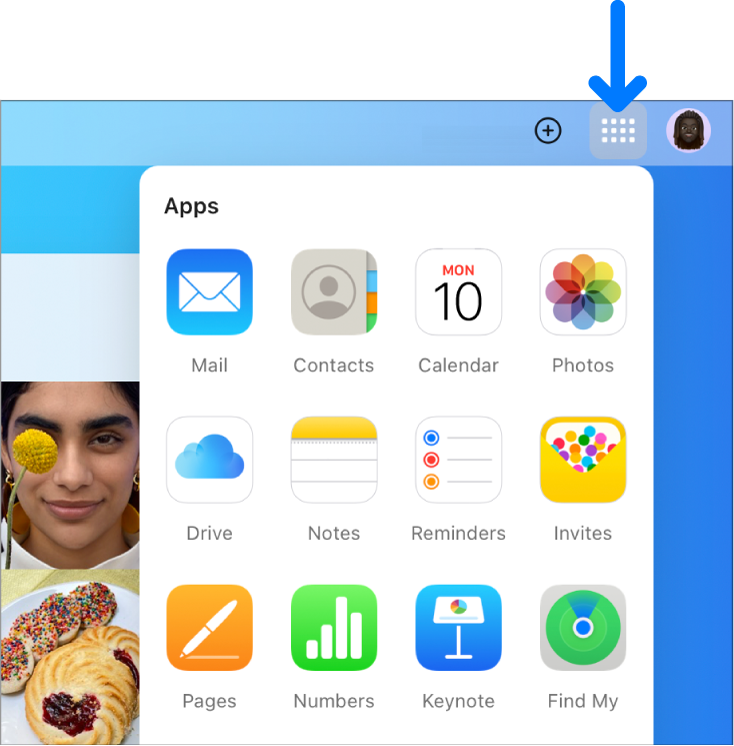
Log ud af iCloud.com
Klik på fotoet til din Apple-konto eller ![]() i hjørnet øverst til højre i iCloud.com-vinduet, og gør derefter et af følgende:
i hjørnet øverst til højre i iCloud.com-vinduet, og gør derefter et af følgende:
Log ud af den browser, du bruger nu: Vælg Log ud.
Log ud af alle de browsere, hvor du i øjeblikket er logget ind: Klik på iCloud-indstillinger, klik på Log ud på alle browsere, og klik derefter på Log ud.